Cara Memperbaiki Kartu SD Steam Deck Tidak Berfungsi atau Muncul
Miscellanea / / April 29, 2023
Pasar konsol game tahun ini memiliki konsol yang sulit ditemukan yang bukan PlayStation atau Xbox. Produk ini hanya tersedia secara online. Mungkin tidak banyak gamer kasual yang mengetahuinya. Ada konsol seharga $400 bernama Steam Deck yang terdengar sama bermanfaatnya dengan tampilannya. Perangkat genggam memiliki nyali superkomputer dan layar sentuh dan dibuat dari plastik hitam besar.
Ini seperti komputer game yang disilangkan dengan Nintendo Switch. Valve berupaya menggabungkan keunggulan perangkat game modern dengan kesederhanaan Steam Deck. Namun, meskipun Steam Deck adalah perangkat yang hebat, beberapa pengguna masih mengeluh bahwa Kartu SD Steam Deck tidak dikenali atau tidak berfungsi atau muncul.
Tapi, tidak ada yang perlu dikhawatirkan karena kami memiliki beberapa perbaikan untuk masalah ini. Oleh karena itu, jika Kartu SD Anda tidak berfungsi atau muncul, pastikan untuk melakukan perbaikan yang disebutkan di bawah ini.

Isi Halaman
-
Perbaiki: Kartu SD Steam Deck Tidak Berfungsi atau Muncul
- Perbaiki 1: Nyalakan Ulang Dek Uap
- Perbaiki 2: Periksa Pengisian Daya
- Perbaiki 3: Periksa Kartu SD Anda
- Perbaiki 4: Periksa Kerusakan
- Perbaiki 5: Gunakan Perangkat Berbeda Dengan Kartu SD
- Perbaiki 6: Format Kartu SD
- Perbaiki 7: Periksa Dan Perbaiki Sektor Buruk
- Perbaiki 7: Hubungi Tim Dukungan
- Bagaimana cara Memaksa Kartu SD untuk Memformat?
- Mengapa Kartu SD Saya Tidak Bisa Diformat?
Perbaiki: Kartu SD Steam Deck Tidak Berfungsi atau Muncul
Ada beberapa perbaikan yang dapat digunakan untuk mengatasi Steam Deck SD Card tidak berfungsi atau muncul masalah. Jadi, jika Anda menghadapi ini, pastikan untuk membaca panduannya sampai akhir:
Perbaiki 1: Nyalakan Ulang Dek Uap
Anda mungkin mengalami masalah dalam membaca kartu SD di Steam Deck Anda jika terjadi bug atau kesalahan acak. Untuk alasan ini, me-reboot perangkat Anda akan menjadi pilihan terbaik untuk menghapus bug atau gangguan acak ini. Dalam hal ini, kami menyarankan Anda untuk mem-boot ulang Steam Deck Anda dan memeriksa apakah masalahnya telah teratasi.
Iklan
Perbaiki 2: Periksa Pengisian Daya
Jika Steam Deck Anda tidak memiliki muatan setidaknya 20 persen, apakah Anda sudah memeriksanya? Ada kalanya perangkat Anda akan menampilkan kesalahan aneh semacam ini saat tidak terisi penuh; itu terjadi ketika baterai Anda rendah. Dek Uap harus memiliki muatan minimal 20 persen sebelum Kartu SD dihubungkan, jadi pastikan memilikinya. Itu harus segera diisi jika tidak.
Perbaiki 3: Periksa Kartu SD Anda
Kemungkinan juga SD Card corrupt atau rusak, yang membuat Steam Deck SD Card kamu tidak berfungsi atau tidak muncul. Karena itu, Anda harus memeriksa apakah kartu SD berfungsi dengan benar. Anda kemudian dapat menghubungkannya ke kamera Anda dan memeriksa apakah masalah telah teratasi.
Perbaiki 4: Periksa Kerusakan
Dimungkinkan juga untuk mengalami jenis kesalahan ini karena perangkat yang rusak. Untuk menghindari segala jenis kerusakan eksternal pada Steam Deck Anda, Anda harus memeriksanya secara menyeluruh. Masalahnya terkadang disebabkan oleh kerusakan eksternal. Dalam hal ini, Anda harus memeriksa perangkat Anda, dan jika Anda menemukan kerusakan, kunjungi pusat layanan terdekat untuk memperbaikinya.
Perbaiki 5: Gunakan Perangkat Berbeda Dengan Kartu SD
Apakah Anda memiliki pengalaman menggunakan kartu SD dengan perangkat yang berbeda? Sebaiknya sambungkan Kartu SD Anda ke perangkat lain untuk menguji apakah itu berfungsi pada perangkat itu jika Anda belum melakukannya. Anda perlu menghubungi Steam Deck untuk mendapatkan bantuan jika Kartu SD Anda tidak berfungsi atau tidak muncul. Untuk memperbaiki kamera Anda, Anda harus membawanya ke pusat layanan.
Iklan
Perbaiki 6: Format Kartu SD
Ketika tidak ada yang berhasil, coba format Kartu SD di komputer Anda. Banyak pengguna telah berhasil menyelesaikan masalah Steam Deck SD Card tidak berfungsi setelah memformat SD Card. Karena itu, Anda juga harus melakukan ini dan melihat apakah itu membantu. Kemungkinan Anda tahu cara memformat SD Card di PC. Namun, jika Anda tidak tahu cara memformat menggunakan Steam Deck jika Anda tidak memiliki PC, Anda harus melakukan langkah-langkah ini:
- Masukkan kartu Anda terlebih dahulu menggunakan slot kartu Micro SD di sepanjang bagian bawah Dek. Untuk mengakses menu Steam, cukup klik tombol Steam di bawah touchpad kiri.
-
Untuk mengakses Pengaturan, gulir ke bawah dan tekan A.
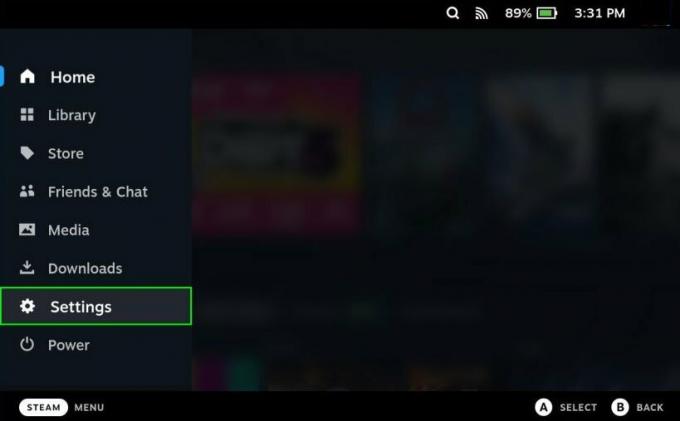
- Pilih Sistem dari menu berikut.
- Selanjutnya, pilih Format kartu SD dan tekan A.
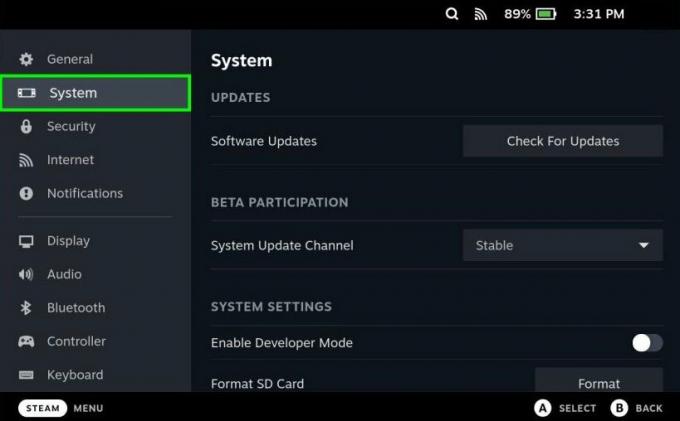
- Ini akan meminta konfirmasi Anda sebelum Anda memformat kartu SD jika Anda sudah memiliki game di dalamnya. Dalam hal ini, tidak ada cara untuk membalikkan proses karena akan menghapus semua data di kartu SD. Kartu SD dapat diklik OK jika kosong. Mungkin perlu beberapa menit untuk menyelesaikan proses ini tergantung pada ukuran kartu SD.

Perbaiki 7: Periksa Dan Perbaiki Sektor Buruk
Tidak mungkin bagi Anda untuk menggunakan komputer Anda atau membuka file dengan lancar jika Anda memiliki bad sector pada perangkat/disk penyimpanan Anda. Dalam kasus bad sector, memformat disk adalah salah satu perbaikan yang paling umum. Metode pilihan Anda untuk memformat kartu akan bergantung pada jumlah bad sector pada kartu.
- Tekan Win+R, buka Run bar, dan ketik cmd.
- Jalankan perintah: chkdsk E:/f/r/x. Ubah E dengan nama drive SD Card Anda.
Perbaiki 7: Hubungi Tim Dukungan
Sayangnya, Anda belum dapat menyelesaikan Kartu SD Steam Deck yang tidak berfungsi atau muncul. Anda masih memiliki opsi lain jika ingin menyelesaikan masalah ini. Untuk mengatasi masalah tersebut, Anda perlu menghubungi tim dukungan. Setelah selesai, mereka pasti dapat membantu Anda dengan masalah ini, tergantung situasinya.
Iklan
Bagaimana cara Memaksa Kartu SD untuk Memformat?
Jika Anda ingin memaksa memformat kartu SD Anda, Anda dapat melakukan hal berikut:
- Menggunakan ponsel atau kamera Anda, format kartu.
- Manfaatkan perangkat lunak pemformatan disk gratis.
Mengapa Kartu SD Saya Tidak Bisa Diformat?
Ada beberapa alasan mengapa Anda tidak dapat memformat Kartu SD Anda, dan karena masalah ini, Kartu SD Steam Deck tidak berfungsi. Jadi, mari kita lihat alasan mengapa Kartu SD tidak berfungsi:
- Kartu SD dengan Write Protection tidak dapat diformat.
- Dimungkinkan juga untuk memiliki bad sector pada kartu. Hal ini dapat mengakibatkan korupsi kartu.
- Kartu SD yang rusak dapat terjadi sebagai akibat dari kesalahan file sistem.
- Ada juga kemungkinan virus atau malware yang menyebabkan masalah ini. Virus dapat berpindah dari satu perangkat ke perangkat lainnya jika Anda menghubungkan kartu SD ke perangkat yang berbeda.
Nah, itulah cara memperbaiki Steam Deck SD Card tidak berfungsi atau menunjukkan masalah. Kami harap panduan ini bermanfaat bagi Anda. Namun, sekarang, jika Anda memerlukan bantuan lebih lanjut, beri komentar di bawah dan beri tahu kami.


![Cara Memasang Stock ROM di Assistant AS-5434 Club [File Flash Firmware]](/f/44cb5cc39ee6d1c02f8bcfead82454a2.jpg?width=288&height=384)
